Создайте потрясающую инфографику с временной шкалой, используя Adobe Illustrator

 26 апреля 2025 г.
26 апреля 2025 г.

 JerryLopez
JerryLopez

 7
7
Инфографика-это фантастический способ представить сложную информацию в привлекательном, простом в жестком формате. Среди них инфографика сроков особенно эффективна для демонстрации событий, прогресса или этапов с течением времени. Это руководство проведет вас через создание гладкой, профессиональной 6-ступенчатой инфографики с использованием Adobe Illustrator. Мы рассмотрим основные методы, лучшие практики и творческие элементы, которые выделят вашу инфографику и очаровывают вашу аудиторию. Независимо от того, являетесь ли вы опытным дизайнером или только начинаете, вы найдете здесь ценные идеи и практические советы, чтобы повысить навыки инфографического дизайна.
Ключевые моменты
- Узнайте, как настроить свое рабочее пространство Adobe Illustrator для инфографического дизайна.
- Овладеть созданием основных форм, таких как круги и округлые прямоугольники.
- Узнайте, как использовать инструмент Pathfinder для создания уникальных графических элементов.
- Примените цветовые градиенты, чтобы улучшить визуальную привлекательность вашей инфографики.
- Понять важность правильного выравнивания и расстояния в инфографическом дизайне.
- Научитесь эффективно включать текст и заголовки для передачи информации.
- Создайте визуально привлекательный 6-ступенчатую схему временной шкалы.
Настройка рабочей области Adobe Illustrator
Включение правителей и создание гидов
Перед тем, как погрузиться в процесс проектирования, настройка рабочей области в Adobe Illustrator является ключом к точности и организации. Начните с включения правителей (View> Rulers> Показать правители). Они помогают вам точно измерить элементы на вашем артборде. Затем перетащите гиды из правителей на ваш артборд, выравнивая их как горизонтально, так и вертикально в центре. После того, как вы получите свои гиды, заблокируйте их (щелкните правой кнопкой мыши> Руководства по блокировке), чтобы они не перемещались, когда вы работаете. Эта установка имеет решающее значение для создания чистой и структурированной инфографики, закладывая основу для вашего визуального повествования.
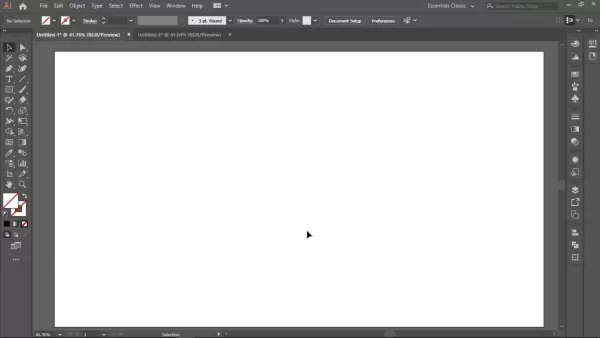
Создание базового круга
Базовый круг образует основу визуальной структуры вашей временной шкалы. Возьмите инструмент Ellipse (L) с панели инструментов. Удерживайте клавишу Shift, чтобы нарисовать идеальный круг от центральной точки, где ваши гиды пересекаются. Выберите темный оттенок, такой как черный или темно -серый, чтобы наполнить цвет, чтобы визуально закрепить свой дизайн. После рисования круга сметите путь внутрь на -40px (объект> Путь> Сметный путь). Этот внутренний круг поможет вам создать убедительную структуру кольца, установив почву для элегантного и четкого дизайна.
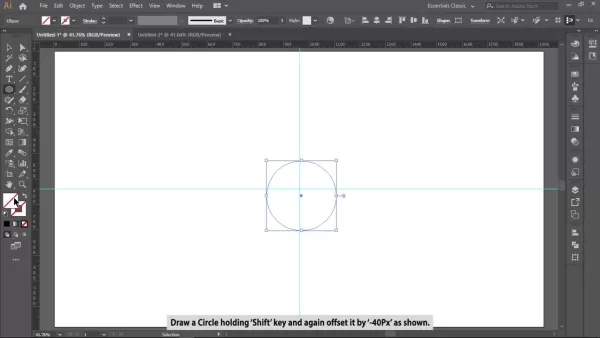
Вычитание кругов для создания кольца временной шкалы
С натянутыми кругами вы создадите отчетливое кольцо, которое станет ядром вашей временной шкалы. Выберите как внешние, так и внутренние круги и откройте панель Pathfinder (Window> Pathfinder). Нажмите на опцию Front вычитать, чтобы вырезать внутренний круг от внешнего, оставив вам чистую форму кольца. Это кольцо идеально подходит для добавления шагов временной шкалы и подключения элементов, обеспечивающих у вас аккуратные и хорошо структурированные.
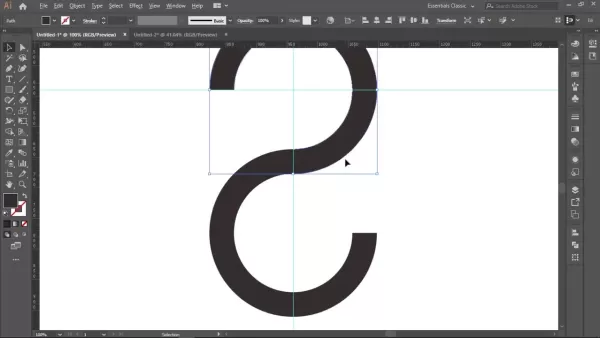
Создание сегментов сроков
Чтобы сегментировать кольцо на отдельные части временной шкалы, используйте прямоугольный инструмент (M), чтобы нарисовать прямоугольник, который охватывает около 25% круга. Пока не беспокойтесь о точности; Мы отрегулируем его позже. Этот прямоугольник вычтет из круга, создавая первый сегмент. Выберите как кольцо, так и прямоугольник, затем снова используйте панель Pathfinder, щелкнув спереди вычтите. Используйте Alt+Drag для дублирования и преобразования этого сегмента, и создайте еще три дубликата. С помощью инструмента вращения (R) поверните каждый сегмент на 90 градусов, образуя четыре равных частях. Точное вращение гарантирует, что ваши графические элементы правильно размещены.
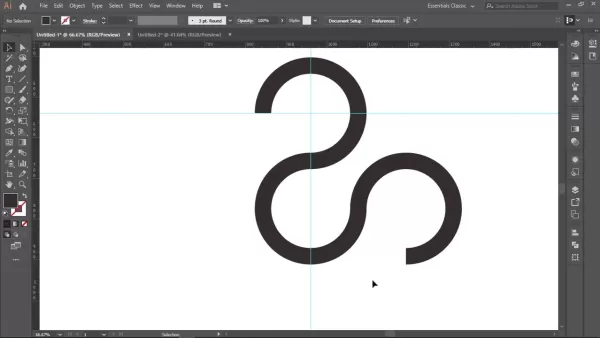
Создание структуры сроков
Теперь, когда у вас есть компоненты сроков, пришло время организовать их в структуре инфографики. Нарисуйте круг в центре каждого сегмента. Выберите все основные формы и используйте минус фронт в Pathfinder, чтобы объединить их. Завершите один край прямоугольника, чтобы дать ему изогнутый дизайн. Убедитесь, что высота прямоугольника соответствует диаметру круга. Используйте Alt+перетаскивать, чтобы дублировать и отражать вертикально, создавая каждый шаг инфографики.
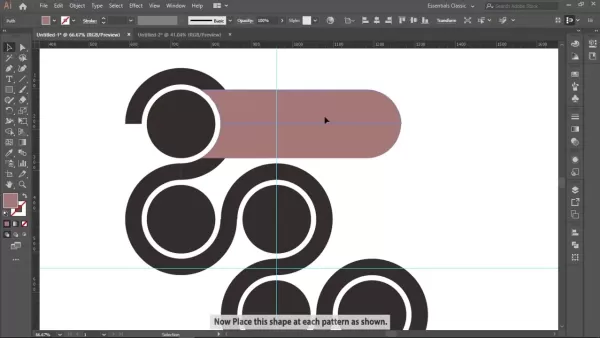
Создание визуально привлекательной временной шкалы
Применение цветовых градиентов
Чтобы придать вашей инфографике современный и привлекательный вид, используйте цветовые градиенты. Выберите каждую форму и примените градиент. Экспериментируйте с различными цветовыми комбинациями, которые соответствуют теме и содержанию вашей инфографики. Рассмотрите возможность использования аналогичных цветов для гармоничного эффекта или дополнительных цветов для контраста и визуального интереса. Хорошо выбранная цветовая палитра сделает вашу инфографику. Уравновешивание цветов может улучшить визуальное общение.
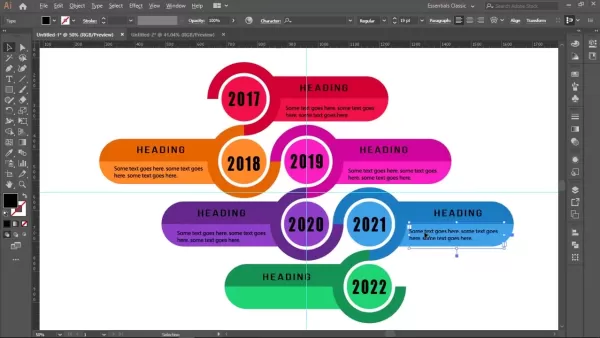
Добавление текста и заголовков
Включите четкий и краткий текст, чтобы провести зрители через вашу временную шкалу. Выберите соответствующие размеры шрифтов и стили для читаемости. Добавьте заголовки для каждого шага, чтобы обеспечить контекст и ясность. Используйте жирный текст или разные веса шрифта, чтобы выделить ключевые моменты. Убедитесь, что ваш текст хорошо выровняется и распределен в каждом сегменте, поддерживая профессиональный вид. Хорошая типографическая посредством ясность.
Последние штрихи
Чтобы создать потрясающий фон, используйте градиенты и радиальные заливки, как видно из оригинала. Как только они на месте, убедитесь, что все формы идеально выровнены, готовы к развертыванию. Полированная инфографика оставляет длительное впечатление и повышает его эффективность.
Плюсы и минусы использования Adobe Illustrator для инфографики
Плюс
- Точная векторная графика: Illustrator предлагает непревзойденное управление векторной графикой, обеспечивая четкие, масштабируемые визуальные эффекты в любом размере.
- Мощные инструменты дизайна: он предоставляет комплексный набор инструментов, включая расширенное создание формы, операции Pathfinder и управление градиентом.
- Бесплатная текстовая интеграция: Illustrator обеспечивает бесшовную интеграцию текста и графики, что делает вашу инфографику визуально привлекательной и информативной.
- Отличный контроль типографии: он предлагает невероятные элементы управления типографикой, что позволяет создать точный стиль шрифта.
- Отраслевой стандарт: как стандартный инструмент отрасли, Illustrator широко поддерживается и поставляется с обильными онлайн-ресурсами, учебными пособиями и поддержкой сообщества.
Минусы
- Крутая кривая обучения: обширные функции иллюстратора и сложный интерфейс могут быть пугающими для начинающих.
- Стоимость подписки: это программное обеспечение на основе подписки, которое может быть препятствием для некоторых пользователей.
- Ресурсной интенсивный: иллюстратор может потребовать в системных ресурсах, особенно с большой или сложной инфографикой.
- Не идеально подходит для визуализации данных: хотя он может создавать основные диаграммы и графики, она не так специализирована для визуализации данных, как инструменты, такие как таблицы или выделенные библиотеки диаграмм.
Часто задаваемые вопросы
Какое программное обеспечение мне нужно для создания этой инфографики?
Этот учебник предназначен для Adobe Illustrator, профессионального векторного графического редактора, широко используемого для создания инфографики, иллюстраций и других дизайнерских активов. В то время как основные концепции могут быть адаптированы к другим программным обеспечениям Vector Graphics, конкретные инструменты и методы здесь предназначены для интерфейса и возможностей Illustrator.
Могу ли я использовать эти методы для создания других типов инфографики?
Абсолютно! Навыки, которые вы изучаете здесь - создание формы, операции Pathfinder, применение цветового градиента и интеграция текста - фундаментальные и могут применяться к различным типам инфографики. Не стесняйтесь экспериментировать с различными макетами, визуализациями данных и элементами проектирования, чтобы создать инфографику, адаптированную к вашим потребностям.
Как я могу гарантировать, что моя инфографика доступна для людей с нарушениями зрения?
Доступность имеет решающее значение. Используйте достаточный цветовой контраст между текстом и фоном, предоставьте альтернативные текстовые описания для изображений и значков и убедитесь, что структура вашей инфографики является логичной и простыми в навигации для считывателей экрана. Рассматривая доступность, вы можете сделать свою инфографическую инфографическую и эффективную для более широкой аудитории.
Могу ли я изменить макет?
Шестиэтапная временная шкала, описанная здесь, является только одним примером. Он может быть адаптирован к вертикальному формату, и вы можете легко изменить его, чтобы создать 8 или 10-ступенчатые временные рамки для различных графических элементов.
Связанные вопросы
Каковы некоторые советы по выбору правильных цветов для моей инфографики?
Выбор цвета имеет решающее значение для визуального воздействия и значения вашей инфографики. Рассмотрим эти советы:
- Понимание цветовой психологии: разные цвета вызывают разные эмоции и ассоциации. Изучите цветную психологию, чтобы выбрать цвета, которые соответствуют посланию вашей инфографики и целевой аудитории.
- Установите цветовую палитру: ограничьте свою цветовую палитру несколькими тщательно выбранными цветами для визуальной консистенции. Используйте цветные инструменты или онлайн -ресурсы для генерации гармоничных цветовых схем.
- Рассмотрим контраст: обеспечить достаточный контраст между текстами и цветами фона для читаемости. Избегайте использования цветов, которые слишком похожи по значению.
- Используйте цвет, чтобы выделить данные: используйте цвет стратегически, чтобы привлечь внимание к ключевым точкам данных или тенденциям. Используйте более яркие или более насыщенных цветов для важной информации и более приглушенных цветов для поддержки деталей.
- Проверьте свой выбор цвета: перед завершением вашего дизайна проверьте выбор цвета с различной аудиторией, чтобы они эффективно передавали ваше сообщение.
Как я могу сделать свою инфографику более привлекательной и общей?
Хорошо продуманная инфографика не только представляет информацию эффективно, но и поощряет взаимодействие и обмен. Вот несколько стратегий:
- Расскажите историю: создайте убедительный повествование, которое направляет зрителя через данные логичным и увлекательным образом. Используйте визуальные элементы, чтобы проиллюстрировать ключевые моменты и создать незабываемый опыт.
- Сохраняйте это кратким: сосредоточьтесь на важной информации и избегайте подавляющего зрителя слишком большими деталями. Создайте свой контент в легко усваиваемые куски.
- Используйте высококачественные визуальные эффекты: включить убедительные визуальные эффекты, такие как значки, иллюстрации и диаграммы, чтобы улучшить визуальную привлекательность и ясность вашей инфографики.
- Оптимизируйте для социального обмена: включите кнопки социального обмена, чтобы зрителям было легко делиться вашей инфографикой на платформах социальных сетей.
- Дизайн для мобильных устройств: убедитесь, что ваша инфографика адаптивна и хорошо адаптируется к разным размерам экрана, особенно мобильные устройства. Отличный мобильный опыт приводит к более высоким показателям кликов.
Каких общих ошибок следует избегать при разработке инфографики?
Проектирование эффективной инфографики требует тщательного планирования. Вот несколько распространенных ловушек, которых следует избегать:
- Перегрузка данных: избегайте втиснуть слишком много информации в одну инфографику. Сосредоточьтесь на наиболее важных точках данных и представьте их четко и кратко.
- Плохая визуальная иерархия: установите четкую визуальную иерархию, чтобы направить взгляд зрителя через инфографику в логической последовательности. Используйте заголовки, подзаголовки и визуальные сигналы, чтобы подчеркнуть важную информацию.
- Непоследовательный дизайн: поддерживайте последовательный стиль дизайна на протяжении всей вашей инфографики, включая выбор шрифтов, цветовую палитру и визуальные элементы. Несоответствие может отвлечь от общей эффективности и доверия вашего дизайна.
- Отсутствие проверки данных: убедитесь, что все данные, представленные в вашей инфографике, являются точными и проверены из надежных источников. Представление неточной информации может повредить вашему авторитету и подорвать эффективность вашего сообщения.
- Игнорирование доступности: пренебрежение соображениями доступности может исключить значительную часть вашей аудитории. Убедитесь, что ваша инфографика доступна для людей с нарушениями зрения, используя достаточный цветовой контраст, предоставляя альтернативные текстовые описания и логически структурируя ваш контент.
Связанная статья
 Максимизируйте продажи Shopify, используя ассистент по магазинам в области искусственного интеллекту
Революционизация магазинов Shopify с помощью AI-помощи в оживленном мире электронной коммерции, выделение с первоклассным обслуживанием клиентов и персонализированным опытом покупок важнее, чем когда-либо. Введите помощник по шоппингу искусственному искусству, изменяющую игру для магазинов Shopify. Этот инструмент Designe
Максимизируйте продажи Shopify, используя ассистент по магазинам в области искусственного интеллекту
Революционизация магазинов Shopify с помощью AI-помощи в оживленном мире электронной коммерции, выделение с первоклассным обслуживанием клиентов и персонализированным опытом покупок важнее, чем когда-либо. Введите помощник по шоппингу искусственному искусству, изменяющую игру для магазинов Shopify. Этот инструмент Designe
 3 лучших прибыльных боковых шуток, чтобы запустить сейчас, используя видео генератор Sora's Sora
Мои мысли о причудливых новом искусственном интеллекте каждый раз, когда компания выпускает новую функцию искусственного интеллекта, я не могу не думать про себя: «Ух ты, я могу сфотографировать суши, превратить его в танцующего мультфильма с одной подсказкой». Поистине новаторский, верно? Помимо сарказма, я должен признать, что Openai Sora представляет
3 лучших прибыльных боковых шуток, чтобы запустить сейчас, используя видео генератор Sora's Sora
Мои мысли о причудливых новом искусственном интеллекте каждый раз, когда компания выпускает новую функцию искусственного интеллекта, я не могу не думать про себя: «Ух ты, я могу сфотографировать суши, превратить его в танцующего мультфильма с одной подсказкой». Поистине новаторский, верно? Помимо сарказма, я должен признать, что Openai Sora представляет
 Потенциал ИИ заменить инженеров -программистов: мнения различаются
По мнению отраслевых экспертов, роль ИИ в области разработки программного обеспечения: новый пограничный искусственный интеллект (ИИ) находится на пороге преобразования роли инженеров -программистов. Сара Фриар, финансовый директор OpenAI, подчеркнула эту смену на недавней конференции Goldman Sachs, Inturnucin
Комментарии (0)
Потенциал ИИ заменить инженеров -программистов: мнения различаются
По мнению отраслевых экспертов, роль ИИ в области разработки программного обеспечения: новый пограничный искусственный интеллект (ИИ) находится на пороге преобразования роли инженеров -программистов. Сара Фриар, финансовый директор OpenAI, подчеркнула эту смену на недавней конференции Goldman Sachs, Inturnucin
Комментарии (0)

 26 апреля 2025 г.
26 апреля 2025 г.

 JerryLopez
JerryLopez

 7
7
Инфографика-это фантастический способ представить сложную информацию в привлекательном, простом в жестком формате. Среди них инфографика сроков особенно эффективна для демонстрации событий, прогресса или этапов с течением времени. Это руководство проведет вас через создание гладкой, профессиональной 6-ступенчатой инфографики с использованием Adobe Illustrator. Мы рассмотрим основные методы, лучшие практики и творческие элементы, которые выделят вашу инфографику и очаровывают вашу аудиторию. Независимо от того, являетесь ли вы опытным дизайнером или только начинаете, вы найдете здесь ценные идеи и практические советы, чтобы повысить навыки инфографического дизайна.
Ключевые моменты
- Узнайте, как настроить свое рабочее пространство Adobe Illustrator для инфографического дизайна.
- Овладеть созданием основных форм, таких как круги и округлые прямоугольники.
- Узнайте, как использовать инструмент Pathfinder для создания уникальных графических элементов.
- Примените цветовые градиенты, чтобы улучшить визуальную привлекательность вашей инфографики.
- Понять важность правильного выравнивания и расстояния в инфографическом дизайне.
- Научитесь эффективно включать текст и заголовки для передачи информации.
- Создайте визуально привлекательный 6-ступенчатую схему временной шкалы.
Настройка рабочей области Adobe Illustrator
Включение правителей и создание гидов
Перед тем, как погрузиться в процесс проектирования, настройка рабочей области в Adobe Illustrator является ключом к точности и организации. Начните с включения правителей (View> Rulers> Показать правители). Они помогают вам точно измерить элементы на вашем артборде. Затем перетащите гиды из правителей на ваш артборд, выравнивая их как горизонтально, так и вертикально в центре. После того, как вы получите свои гиды, заблокируйте их (щелкните правой кнопкой мыши> Руководства по блокировке), чтобы они не перемещались, когда вы работаете. Эта установка имеет решающее значение для создания чистой и структурированной инфографики, закладывая основу для вашего визуального повествования.
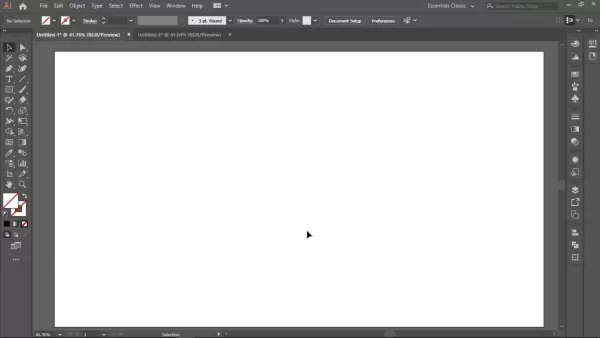
Создание базового круга
Базовый круг образует основу визуальной структуры вашей временной шкалы. Возьмите инструмент Ellipse (L) с панели инструментов. Удерживайте клавишу Shift, чтобы нарисовать идеальный круг от центральной точки, где ваши гиды пересекаются. Выберите темный оттенок, такой как черный или темно -серый, чтобы наполнить цвет, чтобы визуально закрепить свой дизайн. После рисования круга сметите путь внутрь на -40px (объект> Путь> Сметный путь). Этот внутренний круг поможет вам создать убедительную структуру кольца, установив почву для элегантного и четкого дизайна.
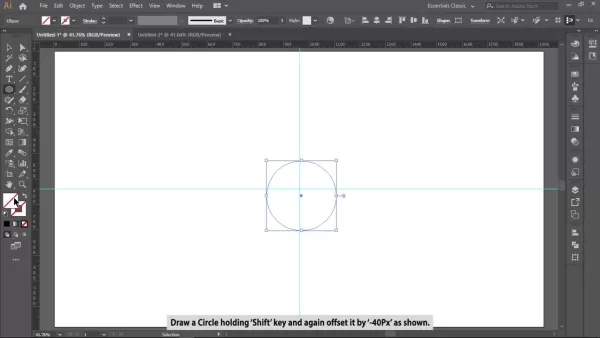
Вычитание кругов для создания кольца временной шкалы
С натянутыми кругами вы создадите отчетливое кольцо, которое станет ядром вашей временной шкалы. Выберите как внешние, так и внутренние круги и откройте панель Pathfinder (Window> Pathfinder). Нажмите на опцию Front вычитать, чтобы вырезать внутренний круг от внешнего, оставив вам чистую форму кольца. Это кольцо идеально подходит для добавления шагов временной шкалы и подключения элементов, обеспечивающих у вас аккуратные и хорошо структурированные.
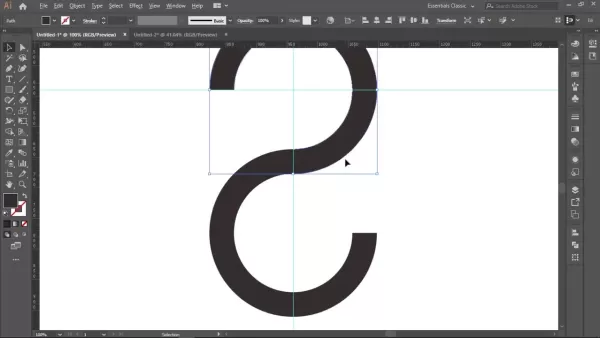
Создание сегментов сроков
Чтобы сегментировать кольцо на отдельные части временной шкалы, используйте прямоугольный инструмент (M), чтобы нарисовать прямоугольник, который охватывает около 25% круга. Пока не беспокойтесь о точности; Мы отрегулируем его позже. Этот прямоугольник вычтет из круга, создавая первый сегмент. Выберите как кольцо, так и прямоугольник, затем снова используйте панель Pathfinder, щелкнув спереди вычтите. Используйте Alt+Drag для дублирования и преобразования этого сегмента, и создайте еще три дубликата. С помощью инструмента вращения (R) поверните каждый сегмент на 90 градусов, образуя четыре равных частях. Точное вращение гарантирует, что ваши графические элементы правильно размещены.
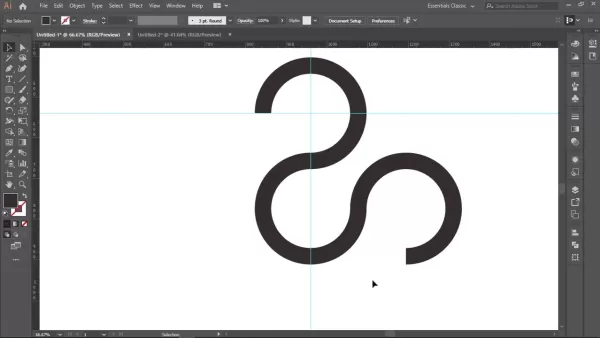
Создание структуры сроков
Теперь, когда у вас есть компоненты сроков, пришло время организовать их в структуре инфографики. Нарисуйте круг в центре каждого сегмента. Выберите все основные формы и используйте минус фронт в Pathfinder, чтобы объединить их. Завершите один край прямоугольника, чтобы дать ему изогнутый дизайн. Убедитесь, что высота прямоугольника соответствует диаметру круга. Используйте Alt+перетаскивать, чтобы дублировать и отражать вертикально, создавая каждый шаг инфографики.
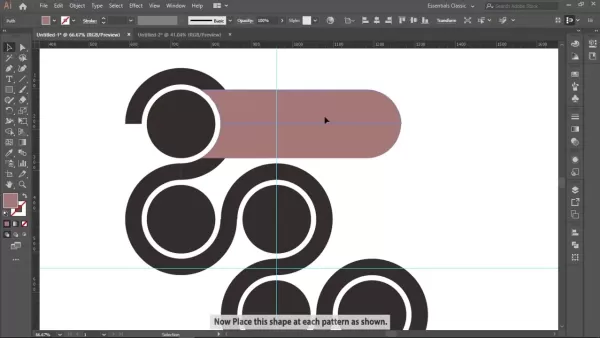
Создание визуально привлекательной временной шкалы
Применение цветовых градиентов
Чтобы придать вашей инфографике современный и привлекательный вид, используйте цветовые градиенты. Выберите каждую форму и примените градиент. Экспериментируйте с различными цветовыми комбинациями, которые соответствуют теме и содержанию вашей инфографики. Рассмотрите возможность использования аналогичных цветов для гармоничного эффекта или дополнительных цветов для контраста и визуального интереса. Хорошо выбранная цветовая палитра сделает вашу инфографику. Уравновешивание цветов может улучшить визуальное общение.
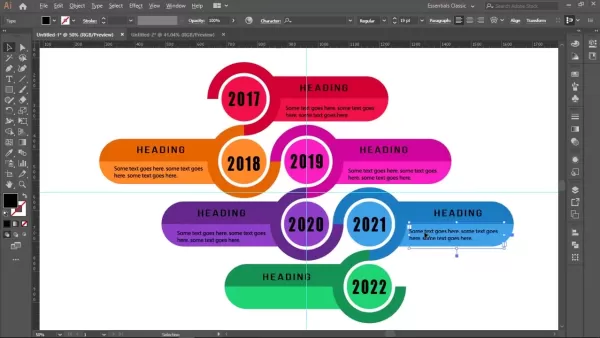
Добавление текста и заголовков
Включите четкий и краткий текст, чтобы провести зрители через вашу временную шкалу. Выберите соответствующие размеры шрифтов и стили для читаемости. Добавьте заголовки для каждого шага, чтобы обеспечить контекст и ясность. Используйте жирный текст или разные веса шрифта, чтобы выделить ключевые моменты. Убедитесь, что ваш текст хорошо выровняется и распределен в каждом сегменте, поддерживая профессиональный вид. Хорошая типографическая посредством ясность.
Последние штрихи
Чтобы создать потрясающий фон, используйте градиенты и радиальные заливки, как видно из оригинала. Как только они на месте, убедитесь, что все формы идеально выровнены, готовы к развертыванию. Полированная инфографика оставляет длительное впечатление и повышает его эффективность.
Плюсы и минусы использования Adobe Illustrator для инфографики
Плюс
- Точная векторная графика: Illustrator предлагает непревзойденное управление векторной графикой, обеспечивая четкие, масштабируемые визуальные эффекты в любом размере.
- Мощные инструменты дизайна: он предоставляет комплексный набор инструментов, включая расширенное создание формы, операции Pathfinder и управление градиентом.
- Бесплатная текстовая интеграция: Illustrator обеспечивает бесшовную интеграцию текста и графики, что делает вашу инфографику визуально привлекательной и информативной.
- Отличный контроль типографии: он предлагает невероятные элементы управления типографикой, что позволяет создать точный стиль шрифта.
- Отраслевой стандарт: как стандартный инструмент отрасли, Illustrator широко поддерживается и поставляется с обильными онлайн-ресурсами, учебными пособиями и поддержкой сообщества.
Минусы
- Крутая кривая обучения: обширные функции иллюстратора и сложный интерфейс могут быть пугающими для начинающих.
- Стоимость подписки: это программное обеспечение на основе подписки, которое может быть препятствием для некоторых пользователей.
- Ресурсной интенсивный: иллюстратор может потребовать в системных ресурсах, особенно с большой или сложной инфографикой.
- Не идеально подходит для визуализации данных: хотя он может создавать основные диаграммы и графики, она не так специализирована для визуализации данных, как инструменты, такие как таблицы или выделенные библиотеки диаграмм.
Часто задаваемые вопросы
Какое программное обеспечение мне нужно для создания этой инфографики?
Этот учебник предназначен для Adobe Illustrator, профессионального векторного графического редактора, широко используемого для создания инфографики, иллюстраций и других дизайнерских активов. В то время как основные концепции могут быть адаптированы к другим программным обеспечениям Vector Graphics, конкретные инструменты и методы здесь предназначены для интерфейса и возможностей Illustrator.
Могу ли я использовать эти методы для создания других типов инфографики?
Абсолютно! Навыки, которые вы изучаете здесь - создание формы, операции Pathfinder, применение цветового градиента и интеграция текста - фундаментальные и могут применяться к различным типам инфографики. Не стесняйтесь экспериментировать с различными макетами, визуализациями данных и элементами проектирования, чтобы создать инфографику, адаптированную к вашим потребностям.
Как я могу гарантировать, что моя инфографика доступна для людей с нарушениями зрения?
Доступность имеет решающее значение. Используйте достаточный цветовой контраст между текстом и фоном, предоставьте альтернативные текстовые описания для изображений и значков и убедитесь, что структура вашей инфографики является логичной и простыми в навигации для считывателей экрана. Рассматривая доступность, вы можете сделать свою инфографическую инфографическую и эффективную для более широкой аудитории.
Могу ли я изменить макет?
Шестиэтапная временная шкала, описанная здесь, является только одним примером. Он может быть адаптирован к вертикальному формату, и вы можете легко изменить его, чтобы создать 8 или 10-ступенчатые временные рамки для различных графических элементов.
Связанные вопросы
Каковы некоторые советы по выбору правильных цветов для моей инфографики?
Выбор цвета имеет решающее значение для визуального воздействия и значения вашей инфографики. Рассмотрим эти советы:
- Понимание цветовой психологии: разные цвета вызывают разные эмоции и ассоциации. Изучите цветную психологию, чтобы выбрать цвета, которые соответствуют посланию вашей инфографики и целевой аудитории.
- Установите цветовую палитру: ограничьте свою цветовую палитру несколькими тщательно выбранными цветами для визуальной консистенции. Используйте цветные инструменты или онлайн -ресурсы для генерации гармоничных цветовых схем.
- Рассмотрим контраст: обеспечить достаточный контраст между текстами и цветами фона для читаемости. Избегайте использования цветов, которые слишком похожи по значению.
- Используйте цвет, чтобы выделить данные: используйте цвет стратегически, чтобы привлечь внимание к ключевым точкам данных или тенденциям. Используйте более яркие или более насыщенных цветов для важной информации и более приглушенных цветов для поддержки деталей.
- Проверьте свой выбор цвета: перед завершением вашего дизайна проверьте выбор цвета с различной аудиторией, чтобы они эффективно передавали ваше сообщение.
Как я могу сделать свою инфографику более привлекательной и общей?
Хорошо продуманная инфографика не только представляет информацию эффективно, но и поощряет взаимодействие и обмен. Вот несколько стратегий:
- Расскажите историю: создайте убедительный повествование, которое направляет зрителя через данные логичным и увлекательным образом. Используйте визуальные элементы, чтобы проиллюстрировать ключевые моменты и создать незабываемый опыт.
- Сохраняйте это кратким: сосредоточьтесь на важной информации и избегайте подавляющего зрителя слишком большими деталями. Создайте свой контент в легко усваиваемые куски.
- Используйте высококачественные визуальные эффекты: включить убедительные визуальные эффекты, такие как значки, иллюстрации и диаграммы, чтобы улучшить визуальную привлекательность и ясность вашей инфографики.
- Оптимизируйте для социального обмена: включите кнопки социального обмена, чтобы зрителям было легко делиться вашей инфографикой на платформах социальных сетей.
- Дизайн для мобильных устройств: убедитесь, что ваша инфографика адаптивна и хорошо адаптируется к разным размерам экрана, особенно мобильные устройства. Отличный мобильный опыт приводит к более высоким показателям кликов.
Каких общих ошибок следует избегать при разработке инфографики?
Проектирование эффективной инфографики требует тщательного планирования. Вот несколько распространенных ловушек, которых следует избегать:
- Перегрузка данных: избегайте втиснуть слишком много информации в одну инфографику. Сосредоточьтесь на наиболее важных точках данных и представьте их четко и кратко.
- Плохая визуальная иерархия: установите четкую визуальную иерархию, чтобы направить взгляд зрителя через инфографику в логической последовательности. Используйте заголовки, подзаголовки и визуальные сигналы, чтобы подчеркнуть важную информацию.
- Непоследовательный дизайн: поддерживайте последовательный стиль дизайна на протяжении всей вашей инфографики, включая выбор шрифтов, цветовую палитру и визуальные элементы. Несоответствие может отвлечь от общей эффективности и доверия вашего дизайна.
- Отсутствие проверки данных: убедитесь, что все данные, представленные в вашей инфографике, являются точными и проверены из надежных источников. Представление неточной информации может повредить вашему авторитету и подорвать эффективность вашего сообщения.
- Игнорирование доступности: пренебрежение соображениями доступности может исключить значительную часть вашей аудитории. Убедитесь, что ваша инфографика доступна для людей с нарушениями зрения, используя достаточный цветовой контраст, предоставляя альтернативные текстовые описания и логически структурируя ваш контент.
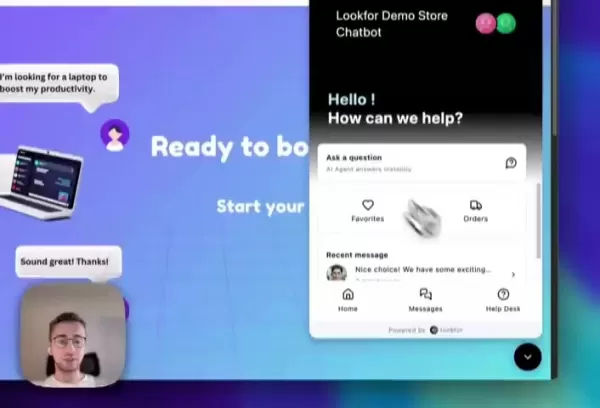 Максимизируйте продажи Shopify, используя ассистент по магазинам в области искусственного интеллекту
Революционизация магазинов Shopify с помощью AI-помощи в оживленном мире электронной коммерции, выделение с первоклассным обслуживанием клиентов и персонализированным опытом покупок важнее, чем когда-либо. Введите помощник по шоппингу искусственному искусству, изменяющую игру для магазинов Shopify. Этот инструмент Designe
Максимизируйте продажи Shopify, используя ассистент по магазинам в области искусственного интеллекту
Революционизация магазинов Shopify с помощью AI-помощи в оживленном мире электронной коммерции, выделение с первоклассным обслуживанием клиентов и персонализированным опытом покупок важнее, чем когда-либо. Введите помощник по шоппингу искусственному искусству, изменяющую игру для магазинов Shopify. Этот инструмент Designe
 3 лучших прибыльных боковых шуток, чтобы запустить сейчас, используя видео генератор Sora's Sora
Мои мысли о причудливых новом искусственном интеллекте каждый раз, когда компания выпускает новую функцию искусственного интеллекта, я не могу не думать про себя: «Ух ты, я могу сфотографировать суши, превратить его в танцующего мультфильма с одной подсказкой». Поистине новаторский, верно? Помимо сарказма, я должен признать, что Openai Sora представляет
3 лучших прибыльных боковых шуток, чтобы запустить сейчас, используя видео генератор Sora's Sora
Мои мысли о причудливых новом искусственном интеллекте каждый раз, когда компания выпускает новую функцию искусственного интеллекта, я не могу не думать про себя: «Ух ты, я могу сфотографировать суши, превратить его в танцующего мультфильма с одной подсказкой». Поистине новаторский, верно? Помимо сарказма, я должен признать, что Openai Sora представляет
 Потенциал ИИ заменить инженеров -программистов: мнения различаются
По мнению отраслевых экспертов, роль ИИ в области разработки программного обеспечения: новый пограничный искусственный интеллект (ИИ) находится на пороге преобразования роли инженеров -программистов. Сара Фриар, финансовый директор OpenAI, подчеркнула эту смену на недавней конференции Goldman Sachs, Inturnucin
Потенциал ИИ заменить инженеров -программистов: мнения различаются
По мнению отраслевых экспертов, роль ИИ в области разработки программного обеспечения: новый пограничный искусственный интеллект (ИИ) находится на пороге преобразования роли инженеров -программистов. Сара Фриар, финансовый директор OpenAI, подчеркнула эту смену на недавней конференции Goldman Sachs, Inturnucin
































